6 Beste Möglichkeiten, das „fehlgeschlagene Dampf zu laden“ zu beheben.DLL ”Fehler
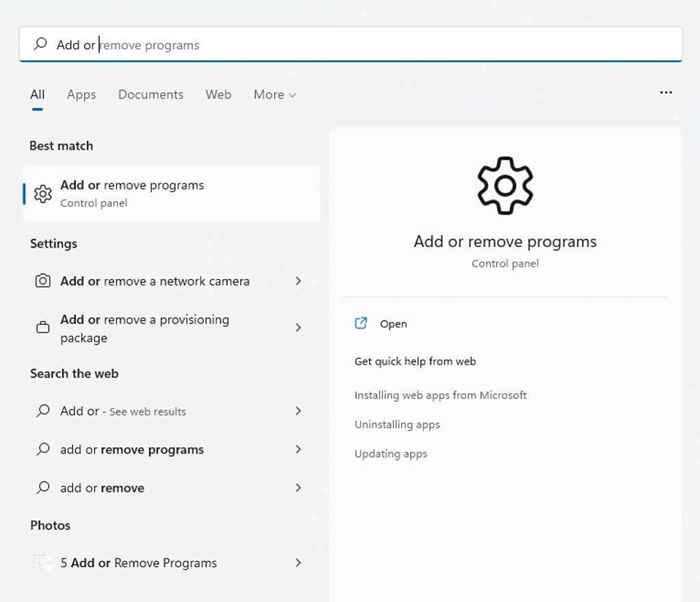
- 1771
- 149
- Marleen Weight
Das „Dampf laden nicht laden.DLL ”-Fehler hat seit seinem Advent Dampf geplagt und ist leider noch heute vorhanden. Und es ist auch nicht immer die Schuld von Steam - von beschädigten Dateien bis hin zu fehlenden Windows -Updates gibt es eine Reihe externer Faktoren, die verantwortlich sein könnten.
Die gute Nachricht ist, dass es normalerweise ziemlich einfach zu beheben ist, anders als wenn Steam ohne Fehlermeldung nicht startet. Hier sind die besten Möglichkeiten, um diesen irritierenden Fehler zu entfernen und wieder Ihre Lieblingsvideospiele zu spielen.
Inhaltsverzeichnis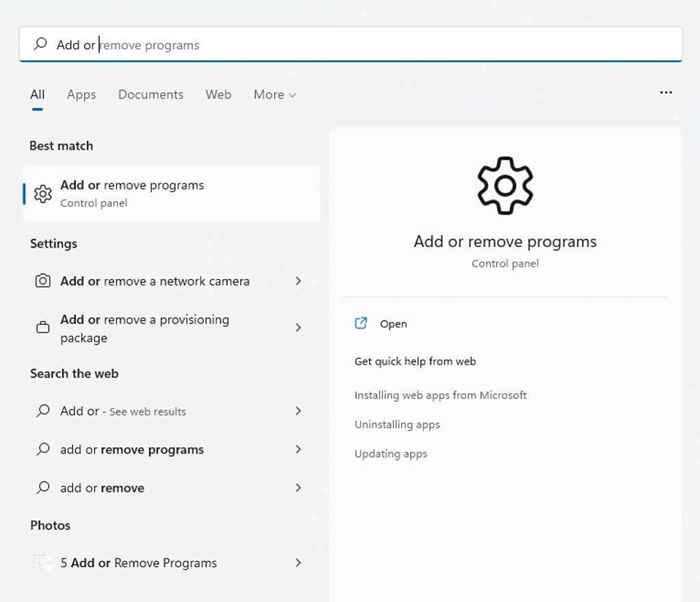
- Suchen Sie in der App -Liste nach Steam, um den Client zu finden.
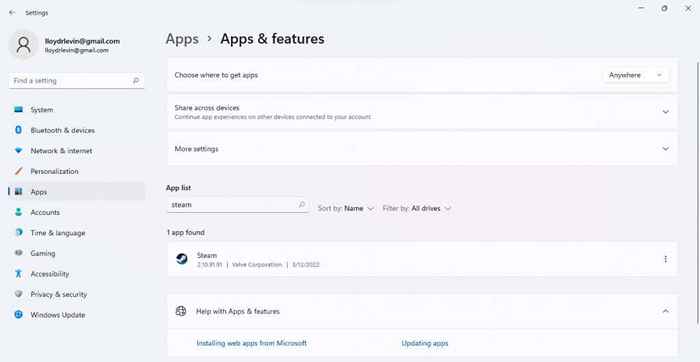
- Rufen Sie den Dreipunkt auf und wählen Sie Deinstallation aus.
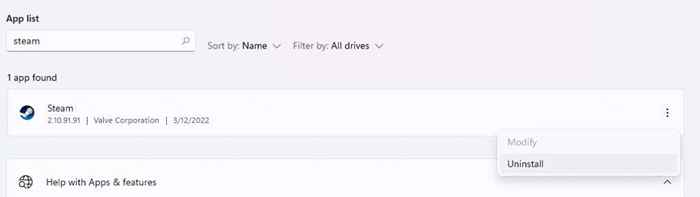
- Sie werden gebeten, Ihre Wahl erneut zu bestätigen.
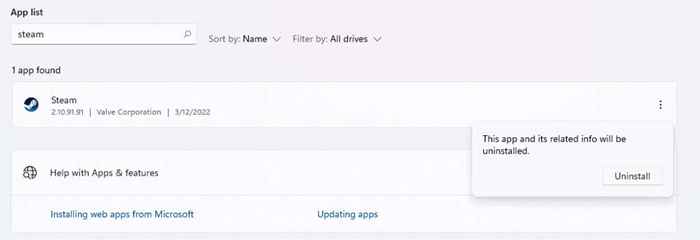
- Die Dampfinstallation wird jetzt geöffnet. Wählen Sie noch einmal Deinstallation - erneut -, um Dampf endgültig von Ihrem Computer zu entfernen.
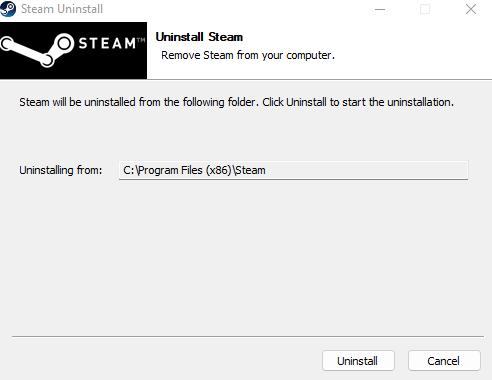
Jetzt werden wir Dampf wieder installieren.
- Laden Sie die neueste Version des Installationsprogramms von der Steam -Homepage herunter.
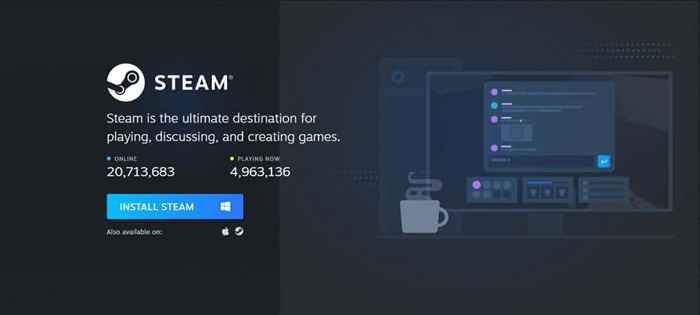
- Führen Sie das Setup aus, um Steam auf Ihrem Computer zu installieren.
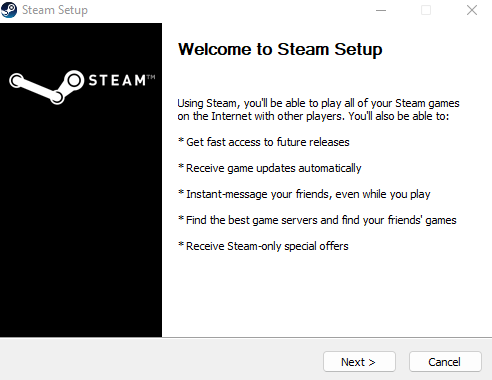
- Sobald die Installation abgeschlossen ist, öffnen Sie Dampf. Lassen Sie es alle nachgewiesenen Updates herunterladen.
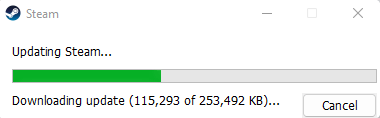
- Melden Sie sich in Ihrem Steam -Konto an, und Sie sind bereit zu gehen. Wenn alles gut lief, sollten Sie in der Lage sein, den Steam Store und Ihre Bibliothek ohne Probleme anzusehen.
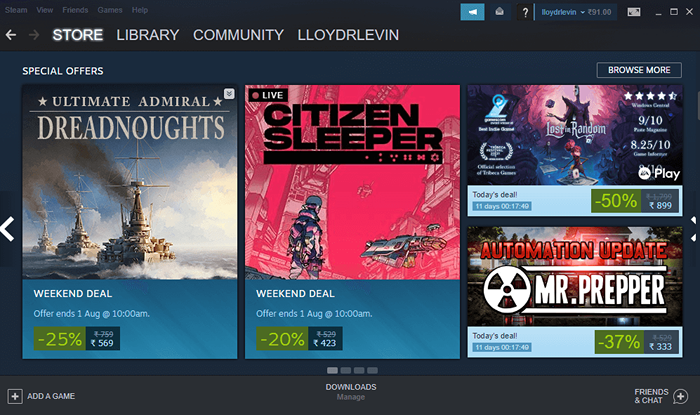
Fix 2: Löschen Sie den Download -Cache
Wenn Sie diesen Fehler in einem kürzlich heruntergeladenen Spiel erhalten, ist der Download -Cache möglicherweise schuld. Wenn Sie einfach den Cache löschen, können Steam das Videospiel ordnungsgemäß starten.
- Starten Sie zuerst den Steam -Client, um den Download -Cache zu löschen.
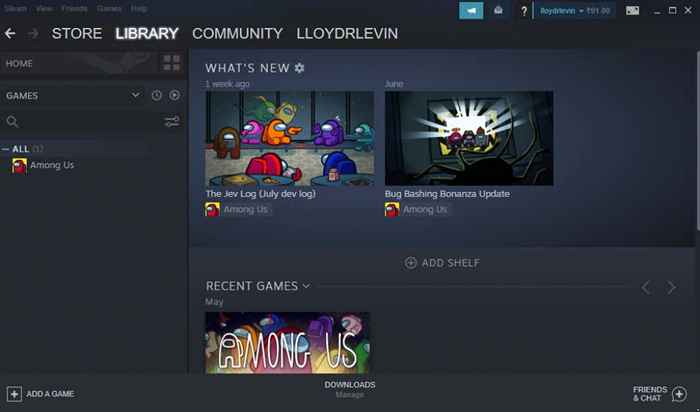
- Wählen Sie im Menü Steam Einstellungen aus.
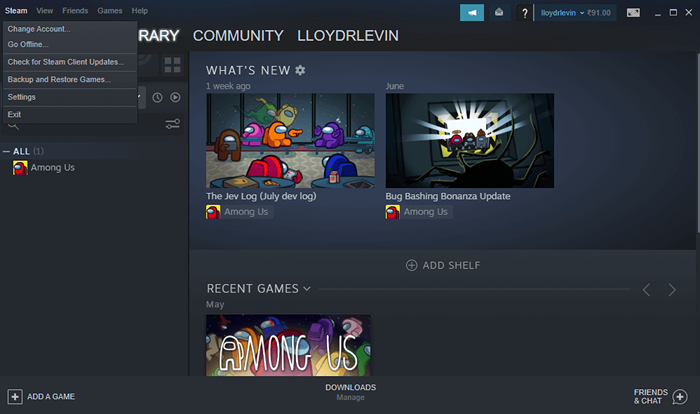
- Wechseln Sie zur Registerkarte Downloads und klicken.
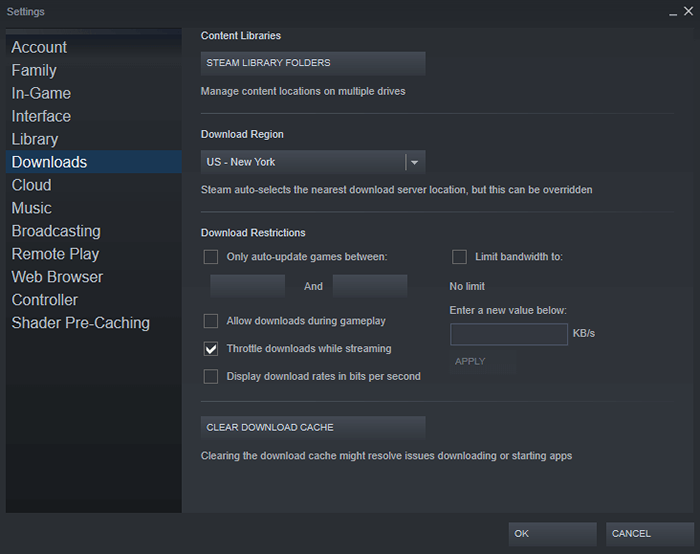
- Sie erhalten ein Dialogfeld, das Sie vor den Ergebnissen dieser Aktion warnt. Wählen Sie OK, um fortzufahren.
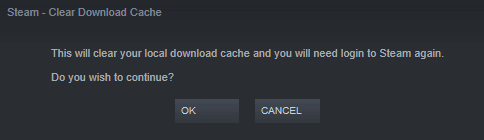
Melden Sie sich erneut an, um zu dämpfen und prüfen Sie, ob Sie das Problemspiel jetzt ohne Fehler spielen können.
Fix 3: Löschen Sie die libswscale-x.DLL und Steamui.DLL -Dateien
Ein korrupter Dampf.Die DLL -Datei ist der häufigste Grund, um das „fehlgeschlagene Laden von SteamUi zu laden.DLL ”Fehler. Dampf wieder zu installieren ist die offensichtlichste Lösung, obwohl einige Leute möglicherweise ihre gesamte Spielbibliothek neu installieren müssen.
Eine Alternative besteht darin, nur den SteamUi zu löschen.DLL und libswscale-x.DLL -Dateien. Der Steam -Client lädt dann die fehlenden Dateien beim nächsten Start automatisch herunter.
- Um die beleidigenden Dateien zu löschen, müssen Sie zuerst zum Installationsverzeichnis von Steam navigieren. Der einfachste Weg, dies zu tun, besteht darin, den Weg aus seiner Desktop -Verknüpfung zu finden. Beginnen Sie mit der rechten Maustaste auf die Steam-Verknüpfung und wählen Sie Eigenschaften aus.
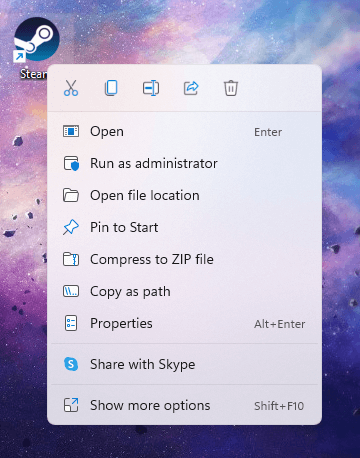
- Auf der Registerkarte Verknüpfung (wo es sich öffnen sollte) finden Sie eine Schaltfläche mit der Aufschrift "Öffnen Sie den Dateispeicherort". Klick es an.
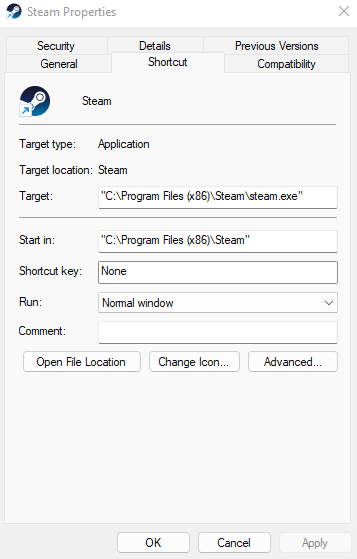
- Sie werden jetzt direkt in das Verzeichnis mit Dampf gebracht. Finden und löschen Sie den Steamui.DLL und libswscale-x.DLL -Dateien. Beachten Sie, dass das X durch eine Ganzzahl wie libswscale-3 ersetzt wird.DLL und libswscale-5.DLL.
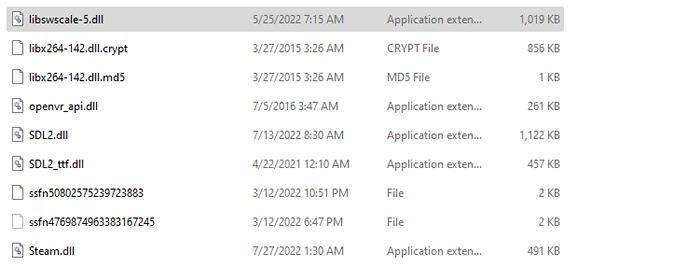
- Jetzt relaunch Steam und der Kunde wird sich aktualisieren, um die verlorenen Daten zu reparieren.
Dadurch wird das Problem behoben, wenn es durch beschädigte Versionen der DLL -Dateien verursacht wurde.
Fix 4: Löschen Sie die Beta -Version von Steam
Wie die meisten ständig aktualisierten Anwendungen hat Steam eine modernste Beta-Version mit den neuesten Funktionen (und vielen Fehler).
Da Sie sich manuell für die Beta der Steam -Kunden entscheiden müssen, müssen Sie sich in den meisten Fällen keine Sorgen machen. Wenn Sie jedoch eine Beta -Version des Steam -Clients verwenden, ist es eine gute Idee, sie zu entfernen und erneut zu versuchen, Steam auszuführen.
Sie müssen Dampf nicht deinstallieren, um Beta zu entfernen. Löschen Sie einfach die Beta -Paket -Datei und Steam kümmert sich um den Rest.
- Navigieren Sie zuerst zum Steam -Ordner. Sie finden die Schritte zum Auffinden in der vorherigen Fix.
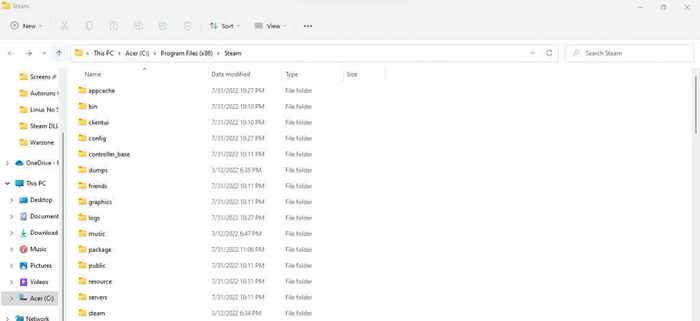
- Öffnen Sie den Paketordner. Wenn Sie auf Steam Beta sind, finden Sie eine Datei, die genau oben oben genannt wird. Lösche es.
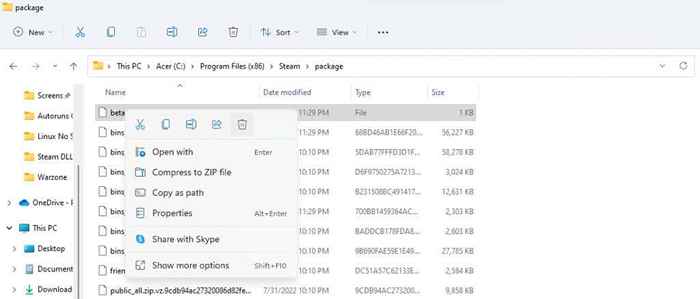
- Starten Sie Ihren Computer neu und führen Sie Steam aus. Es wird den Client aktualisieren und wieder normal ausgeführt.
Dadurch wird das „Dampfverwalter nicht geladen.DLL ”-Fehler, wenn er aus einer Störung in der Beta -Version stammt.
Fix 5: Scannen Sie nach Malware
Obwohl es ungewöhnlich ist, können Viren Ihr Dampfverzeichnis infiziert, die DLL -Dateien verfälschen und die Verhinderung des ordnungsgemäßen Starts verhindern. In einem solchen Szenario besteht Ihr beste Rückgriff darin, Ihren Computer nach Malware zu scannen.
Sie können dafür jede Antivirenanwendung verwenden, obwohl Windows Defender eine gute Wahl ist, die standardmäßig auf jedem Windows -Computer vorhanden ist.
- Um Ihren PC mit Windows Defender zu scannen, öffnen Sie die Registerkarte Virus und Bedrohungsschutz von Windows Security. Sie können es finden, indem Sie im Startmenü suchen.
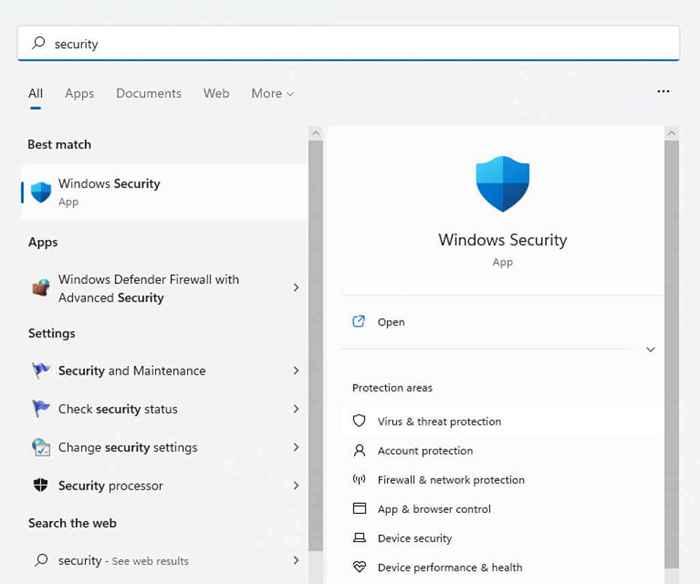
- Sie können einen schnellen Scan durchführen. Wir empfehlen jedoch, stattdessen direkt unterhalb der Schaltfläche Scan -Optionen auszuwählen.
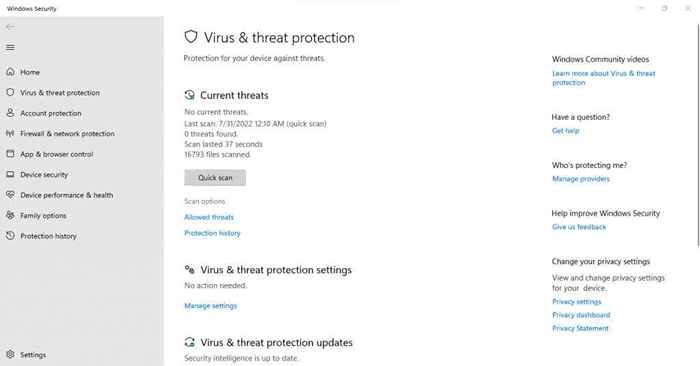
- Wählen Sie den vollständigen Scan aus und drücken Sie jetzt die Schaltfläche "Scan Now".
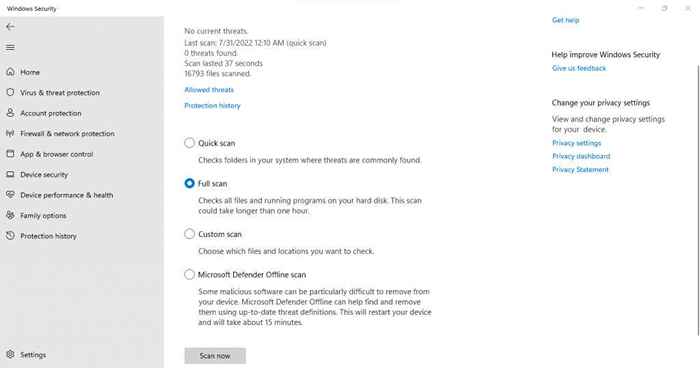
Ein vollständiger Scan dauert eine Weile, sodass Sie möglicherweise eine Weile warten müssen. Sobald der Scan fertig ist, sollte Ihr PC frei von Malware sein. Starten Sie Ihren Computer neu und führen Sie wieder Dampf aus.
Fix 6: Überprüfen Sie die Festplatte auf Fehler
Wenn keine der oben genannten Korrekturen für Sie funktioniert hat, ist es möglich, dass Sie mit einer fehlerhaften Festplatte zu tun haben. Unentdeckte schlechte Sektoren können häufig seltsame Fehler werfen, da das Betriebssystem nicht auf die darauf geschriebenen Daten zugreifen kann.
Der beste Ansatz für die Lösung hierfür ist das Scannen des Laufwerks mit dem Systemdateiprüfung (SFC). SFC ist ein CMD.
- Um Ihre Festplatte mit SFC zu scannen, müssen Sie die Eingabeaufforderung öffnen. Sie können es finden, indem Sie im Startmenü nach CMD suchen.
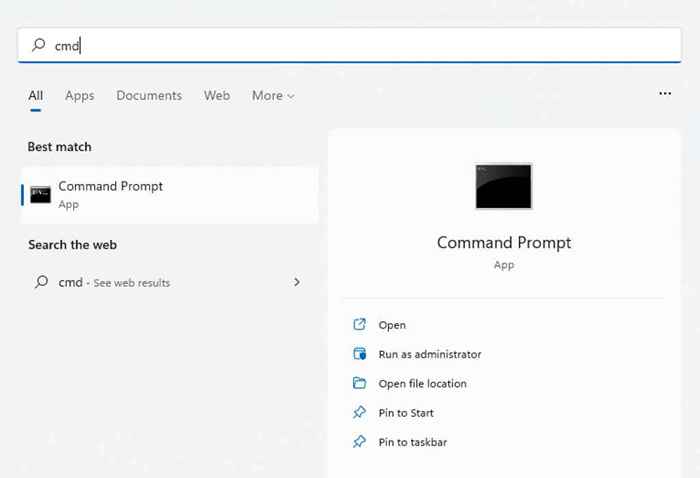
- Geben Sie SFC /Scannow ein, um Ihr Laufwerk nach logischen Fehlern zu scannen.
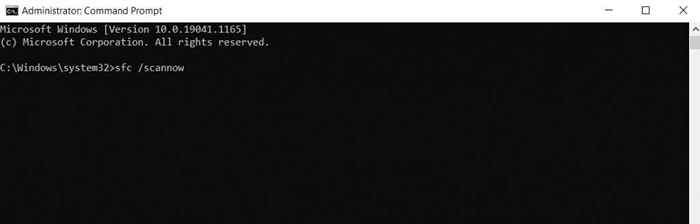
- SFC beginnt nun mit dem Scannen der Festplatte und repariert die gefundenen defekten Systemdateien. Es dauert nicht zu lange, aber lassen Sie den Prozess abgeschlossen. Starten Sie Ihren PC neu, wenn Sie fertig sind.
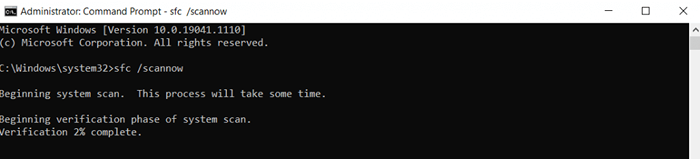
Da SFC alle beschädigten Windows -Dateien repariert, werden jetzt alle Fehler aufgrund des Betriebssystems behoben.
Was ist der beste Weg, um das „fehlgeschlagene Laden von Steamui zu beheben“ zu reparieren.DLL ”Fehler?
Das universelle Mittel zur Neuinstallation der Anwendung sollte Ihr erster Schritt sein, wenn ein Dampffehler ausgesetzt ist. Für den Fall, dass dies keine Option ist, können Sie immer versuchen, das SteamUi zu löschen.DLL und Dampf können die Datei ersetzen lassen.
Abgesehen von einer beschädigten DLL -Datei kann das Problem auf technische Störungen in Steam zurückzuführen sein. Das Löschen des Download -Cache und das Entfernen des Beta -Pakets kann solche Probleme beheben und es wieder zum Laufen bringen.
Wenn keine dieser Methoden funktioniert, kann das Problem mit Ihrem PC selbst liegen. Verwenden Sie Windows Defender, um das System nach Viren zu scannen und Befehlszeilen-Tools zu verwenden, um die Festplatte auf Datenbeschädigung zu überprüfen. Wenn Probleme gefunden werden, starten Sie den Computer neu und installieren Sie den Dampf erneut neu. Sie sollten in der Lage sein, Ihre Spiele normal zu spielen.
- « Warum YouTube auf Ihrem Gerät langsam ist (und wie man behebt)
- HBO Max puffert weiter? 9 Möglichkeiten zur Behebung »

